התקנת המדפסת ברשת אלחוטית (Windows)
לפני שתתקין את המדפסת ברשת אלחוטית, ודא כי:
הרשת האלחוטית מוגדרת ופועלת כשורה.
המחשב שבו אתה משתמש מחובר לאותה רשת אלחוטית שבה ברצונך להגדיר את המדפסת.
חבר את כבל החשמל למדפסת ולאחר מכן לשקע חשמל מוארק כנדרש. לאחר מכן הפעל את המדפסת.
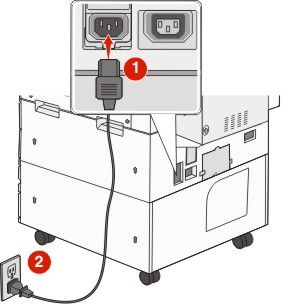
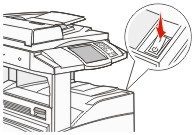
הערה: ודא שהמחשב והמדפסת מופעלים ומוכנים. אזהרה-נזק אפשרי: אל תחבר את כבל ה- USB עד שעל מסך המחשב תופיע הנחיה לעשות זאת. 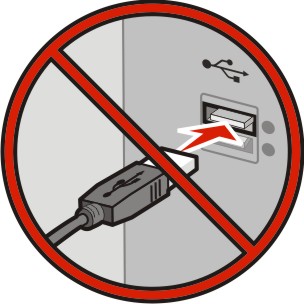
השג עותק של חבילת התקנת התוכנה.
בתקליטור Software and Documentation שמצורף למדפסת.
מאתר האינטרנט שלנו:
עבור אל http://support.lexmark.com ולאחר מכן נווט אל:
SUPPORT & DOWNLOAD > בחר את המדפסת שברשותך > בחר את מערכת ההפעלה שברשותך
לחץ פעמיים חבילת התקנה התוכנה.
המתן להופעת תיבת הדו-שיח של ההתקנה.
אם אתה משתמש בתקליטור Software and Documentation ותיבת הדו-שיח של התקנה אינה מופיעה, בצע את הפעולות הבאות:
ב- Windows 8
בצ'ארם 'חיפוש', הקלד: ולאחר מכן נווט אל:
רשימת יישומים >הפעלה > הקלד >אישור
ב- 7 Windows או גרסה מוקדמת יותר
לחץ על
 או לחץ על התחל ולאחר מכן לחץ על הפעלה.
או לחץ על התחל ולאחר מכן לחץ על הפעלה.בתיבת הדו-שיח 'התחל חיפוש' או 'הפעלה', הקלד .
לחץ על Enter או לחץ על אישור.
הערה: היא אות כונן התקליטורים/DVD. לחץ על התקנה ובצע את ההוראות שעל מסך המחשב.
בחר חיבור אלחוטי כאשר תתבקש לבחור את סוג החיבור.
בתיבת הדו-שיח "תצורה אלחוטית", בחר התקנה מודרכת (מומלץ).
הערה: בחר הגדרה מתקדמת רק אם ברצונך להתאים אישית את ההתקנה. חבר זמנית את כבל ה- USB בין המחשב שברשת האלחוטית ובין המדפסת.
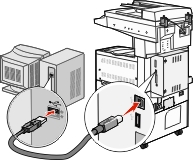
הערה: לאחר שהמדפסת תוגדר, התוכנה מנחה אותך לנתק את כבל ה- USB הזמני כדי שתוכל להדפיס בצורה אלחוטית. בצע את ההוראות שעל מסך המחשב.
| הערה: לקבל מידע נוסף על איפשור השימוש מדפסת עבור מחשבים אחרים שנמצאים ברשת, ראה את Networking Guide. |
 >דוחות >
>דוחות > >דף הגדרות רשת >
>דף הגדרות רשת > >דוחות >דף הגדרות רשת
>דוחות >דף הגדרות רשת